Aggiornato il 7 gennaio 2022: con l’aggiornamento di Edge 97, le citazioni sono disponibili nelle raccolte e in Altri strumenti in Microsoft Edge.
Quando effettuano ricerche su un progetto, gli studenti spesso iniziano effettuando ricerche online. Perlustrano Internet raccogliendo statistiche, cifre e altre informazioni per creare e perfezionare le loro tesi. Idealmente, gli studenti citano le loro fonti così come le trovano durante la ricerca. La realtà, però, è spesso abbastanza diversa.
Citare le fonti per la ricerca è un punto dolente comune per gli studenti; gestire una moltitudine di riferimenti e fonti di ricerca non è un compito facile, per non parlare di tradurli in formati di citazioni appropriati come APA, MLA e Chicago. Se lasciato come un ripensamento, può essere più difficile tornare indietro e trovare le fonti o formattare correttamente le citazioni.
La nuova funzionalità”Citazioni”in Microsoft Edge offre agli studenti un modo migliore per gestire e generare citazioni mentre ricerca online. Con le citazioni attive, Microsoft Edge genera automaticamente citazioni complete e in-text in più stili tra cui MLA, Chicago, APA 7 e altro. In questo modo, gli studenti possono rimanere concentrati sulla loro ricerca ed essere preparati una volta che l’hanno compilata in un risultato finale.
Nota: attualmente, l’estrazione e la creazione automatica di citazioni è supportata per un numero fisso di siti Web accademici e riviste di ricerca. Potremmo espandere tale elenco in futuro. Per i siti che non sono supportati, gli utenti può aggiungere manualmente le informazioni richieste per generare le citazioni.
Come utilizzare le citazioni
Le citazioni sono disponibili nei canali Microsoft Edge Canary e Dev, versione 95 e successive.
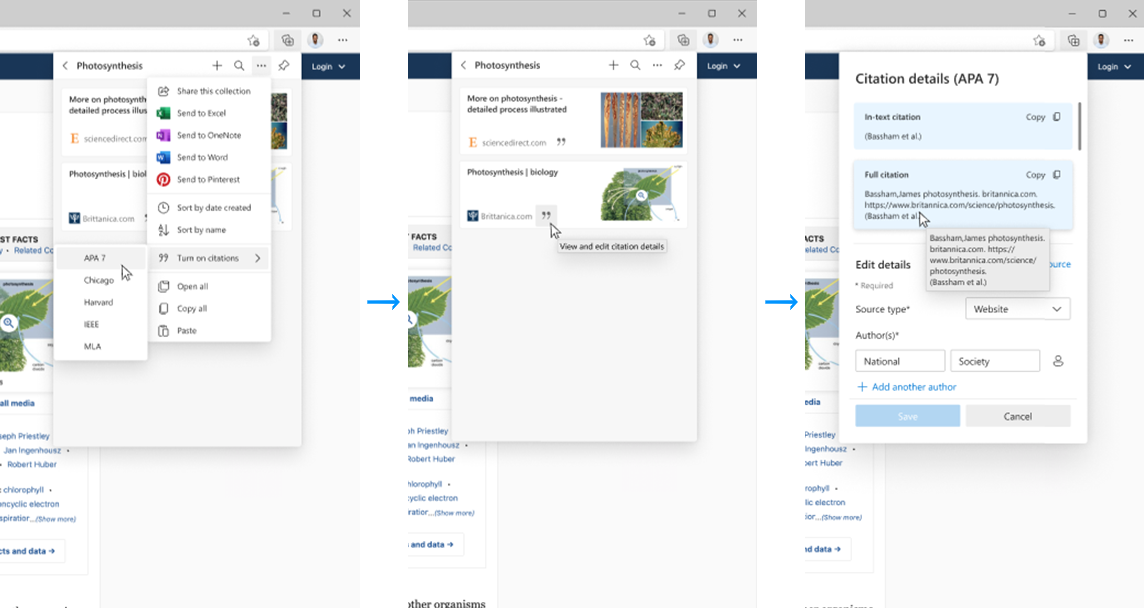 Per accedere a Citazioni, gli studenti possono selezionare l’icona Raccolte, selezionando Attiva citazioni e scegliendo uno stile di citazione preferito.
Per accedere a Citazioni, gli studenti possono selezionare l’icona Raccolte, selezionando Attiva citazioni e scegliendo uno stile di citazione preferito.
Gli studenti possono provarlo aprendo Raccolte e selezionando”Attiva citazioni”dal menu con tre puntini o selezionando il menu con tre punti → Altri strumenti → Cita questo. Una volta attivato, gli studenti possono scegliere il tipo di fonte e il riempimento nei campi autori, data di pubblicazione, titolo, URL, nome del sito Web e annotazione. Da lì, gli studenti possono esportare le citazioni per più pagine utilizzando le raccolte.
 Gli studenti possono accedere alle citazioni in Microsoft Edge aprendo il menu a 3 punti → Altri strumenti → Cita questo.
Gli studenti possono accedere alle citazioni in Microsoft Edge aprendo il menu a 3 punti → Altri strumenti → Cita questo.
Condivisione del tuo feedback
Stiamo implementando questa funzionalità in modalità Anteprima con la possibilità di includerla in modo permanente in Microsoft Edge in futuro. Il nostro obiettivo con Citations è migliorare la ricerca con Microsoft Edge e raccolte Poiché questa funzione wi Saranno utilizzati da un pubblico limitato (principalmente studenti, insegnanti e ricercatori), abbiamo assicurato che non vi sia alcun impatto sull’ingombro del pacchetto Microsoft Edge o sulla memoria del dispositivo per gli utenti che non utilizzano questa funzionalità. I file richiesti per”Citazioni”verranno scaricati solo al primo utilizzo; se”Citazioni”non viene utilizzato, i file non verranno scaricati e quindi non influiranno sull’impronta di Microsoft Edge. Risorse come RAM e CPU verranno utilizzate solo quando viene utilizzato”Citazioni”o quando è presente un aggiornamento nel pacchetto di funzionalità.
Condividi le tue storie ed esperienze utilizzando la funzione , nonché eventuali suggerimenti su come possiamo migliorare la funzione. Per fornire feedback, utilizza l’opzione di feedback nel browser o partecipa a un breve sondaggio: Sondaggio di feedback per le citazioni.
Non vediamo l’ora di introdurre funzionalità aggiuntive per aiutare gli studenti a ottenere risultati di apprendimento migliori. Grazie per esserti unito a noi in questo viaggio: non vediamo l’ora di sentirti!

